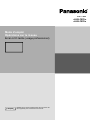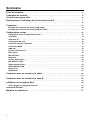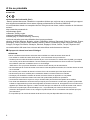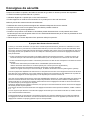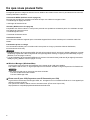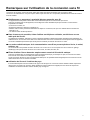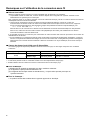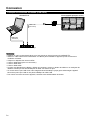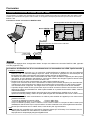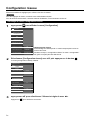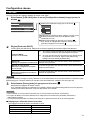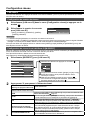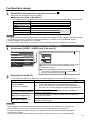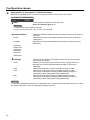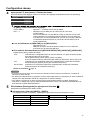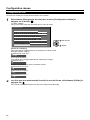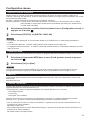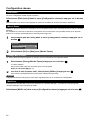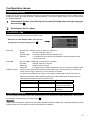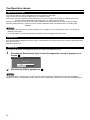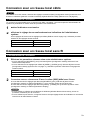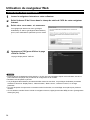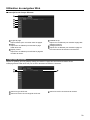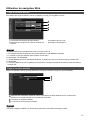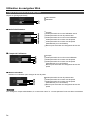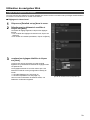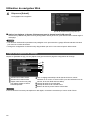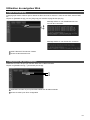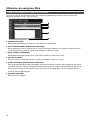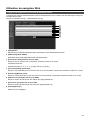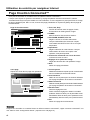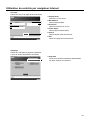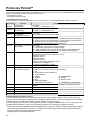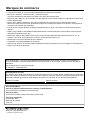N°
de
m
odèle
N° d dèl
Mode dʼemploi
Opérations sur le réseau
Écran LCD tactile
(
usa
g
e professionnel
)
F
ran
ç
a
is
V
euillez lire ce mode d
ʼ
emploi avant de vous servir d
e
votre appareil, puis conservez-le en lieu sûr.
T
H-80LFB70
U
T
H-80LFB70
E

2
Sommair
e
À lire au préalabl
e
················································
3
Consi
g
nes de sécurit
é
· · · · · · · · · · · · · · · · · · · · · · · · · · · · · · · · · · · · · · · · · · · · · 5
Ce
q
ue vous
p
ouvez fair
e
···········································
6
Remar
q
ues sur lʼutilisation de la connexion sans fi l
·
·
·
·
·
·
·
·
·
·
·
·
·
·
·
·
·
·
·
·
·
·
·
7
Vérifi ez votre ordinateur
· · · · · · · · · · · · · · · · · · · · · · · · · · · · · · · · · · · · · · · · · · · ·
r
9
Connexion
·····················································
1
0
Exemple de connexion au réseau
(
LAN câblé
)
·
·
·
·
·
·
·
·
·
·
·
·
·
·
·
·
·
·
·
·
·
·
·
·
·
·
·
·
·
·
·
·
·
·
·
·
1
0
Exemple de connexion au réseau
(
DIGITAL LINK
)
· · · · · · · · · · · · · · · · · · · · · · · · · · · · · · · · ·
1
1
Confi
g
uration réseau · · · · · · · · · · · · · · · · · · · · · · · · · · · · · · · · · · · · · · · · · · · · ·
1
2
Affi cha
g
e du menu Confi
g
uration réseau · · · · · · · · · · · · · · · · · · · · · · · · · · · · · · · · · · · · · · · ·
1
2
L
AN câbl
é
·······························································
1
3
L
AN sans fi l · · · · · · · · · · · · · · · · · · · · · · · · · · · · · · · · · · · · · · · · · · · · · · · · · · · · · · · · · · · · · ·
1
4
Chan
g
ement de no
m
·······················································
1
8
S
élection contrôle dʼinterfac
e
· · · · · · · · · · · · · · · · · · · · · · · · · · · · · · · · · · · · · · · · · · · · · · · ·
1
9
Commande WE
B
··························································
1
9
AMX D.D.
································································
1
9
Crestron Connected
™
· · · · · · · · · · · · · · · · · · · · · · · · · · · · · · · · · · · · · · · · · · · · · · · · · · · · · ·
1
9
État réseau
·······························································
2
0
M
ot
d
e
P
ass
e
· · · · · · · · · · · · · · · · · · · · · · · · · · · · · · · · · · · · · · · · · · · · · · · · · · · · · · · · · · · · ·
2
0
M
ulti-Liv
e
· · · · · · · · · · · · · · · · · · · · · · · · · · · · · · · · · · · · · · · · · · · · · · · · · · · · · · · · · · · · · · · ·
2
0
Arrêter mode Direc
t
························································
2
1
État DIGITAL LIN
K
· · · · · · · · · · · · · · · · · · · · · · · · · · · · · · · · · · · · · · · · · · · · · · · · · · · · · · · · ·
2
1
D
i
g
ital Interface Bo
x
·······················································
2
1
M
ode DIGITAL LIN
K
· · · · · · · · · · · · · · · · · · · · · · · · · · · · · · · · · · · · · · · · · · · · · · · · · · · · · · · ·
2
2
Extron XTP ······························································
2
2
Réinitialiser
······························································
2
2
Connexion avec un réseau local câbl
é
································
2
3
Fonctionnement de lʼordinateur
·
·
·
·
·
·
·
·
·
·
·
·
·
·
·
·
·
·
·
·
·
·
·
·
·
·
·
·
·
·
·
·
·
·
·
·
·
·
·
·
·
·
·
·
·
·
·
r
2
3
Connexion avec un réseau local sans fi
l
·······························
2
3
Fonctionnement de lʼordinateur
·
·
·
·
·
·
·
·
·
·
·
·
·
·
·
·
·
·
·
·
·
·
·
·
·
·
·
·
·
·
·
·
·
·
·
·
·
·
·
·
·
·
·
·
·
·
·
r
2
3
U
tilisation du navi
g
ateur We
b
·······································
2
4
Accès depuis un navi
g
ateur interne
t
·
·
·
·
·
·
·
·
·
·
·
·
·
·
·
·
·
·
·
·
·
·
·
·
·
·
·
·
·
·
·
·
·
·
·
·
·
·
·
·
·
·
·
2
4
P
rotocole PJLink
™
···············································
3
6
M
ar
q
ues
d
e commerc
e
·
·
·
·
·
·
·
·
·
·
·
·
·
·
·
·
·
·
·
·
·
·
·
·
·
·
·
·
·
·
·
·
·
·
·
·
·
·
·
·
·
·
·
·
3
7

3
Avis de la FCC et IC
C
et équipement a été testé et déclaré conforme aux limitations dʼun appareil numérique de Classe B, dʼaprès la
s
ection 15 des normes FCC. Ces limitations sont conçues pour offrir un niveau de protection raisonnable contre
l
es inter
f
érences nuisibles dans une zone résidentielle.
C
et équipement produit, utilise et peut émettre une éner
g
ie
de fréquence radio et, sʼil nʼest pas installé ni utilisé conformément aux instructions, il risque de causer des
interférences nuisibles aux communications radio. Il nʼ
y
a toutefois aucune
g
arantie que des interférences ne se
p
roduisent pas dans une installation en particulier.
S
i cet équipement cause des inter
f
érences
g
ênantes pour la
r
éception radio ou télévision, ce qui peut être aisément déterminé en l
ʼ
étei
g
nant puis en le rallumant, l
ʼ
utilisateur
e
st invité à
p
rendre l
ʼ
une ou
p
lusieurs des mesures correctives suivantes
:
R
éorientez ou déplacez lʼantenne de réception.•
A
u
g
mentez la distance entre l
ʼ
équipement et le récepteur.•
Branchez l
ʼ
équipement dans une prise située sur un autre circuit que celui auquel est relié le récepteur.•
S
i vous avez besoin dʼaide, consultez le centre de service technique Panasonic ou un technicien radio-télévision •
e
xpérimenté.
P
récautions FCC
:
P
our assurer une compatibilité continue, suivez les instructions de ce manuel et utilisez uniquement
d
es câbles dʼinterface blindés lors de la connexion du téléviseur à autres a
pp
areils
p
éri
p
héri
q
ues. Tout
c
han
g
ement ou modifi cation non expressément approuvée par la partie responsable peut causer des
interférences nuisibles et peut annuler lʼautorité de lʼutilisateur dʼutiliser lʼappareil
.
Avertissement concernant lʼexposition au ra
y
onnement RF de la FCC et Industrie Canada
(
IC
)
:
Cet écran comporte des émetteurs inté
g
rés : adaptateur de réseau local sans fi l avec ID de la FCC : H8N-
WLU5150/IC ID:1353A-WLU5150
;
Cet émetteur est conforme aux limites d’exposition aux ra
y
onnements de la FCC et de l’IC établies•
p
our un environnement non contrôlé à des fi ns d’utilisation mobile à une distance d’au moins 20 cm
(
8 po
)
entre l’émetteur et le corps de l’utilisateur
(
sauf les extrémités : mains, poi
g
nets et pieds
)
dans
l
es modes d’o
p
ération sans fi l
.
L
es autres émetteurs sans fi l de tierces parties ne doivent pas être utilisés car ils nʼont pas été •
é
valués sur le
p
lan du ris
q
ue dʼex
p
osition aux radiofré
q
uences
p
our utilisation avec cet écran et
p
ourraient ne pas être conformes aux exi
g
ences en matière dʼexposition aux radiofréquences
.
<
Seulement pour réseau local sans fi l à condition que la transmission se fasse dans les fréquences entre 5,15 et 5,25 GHz
>
En raison de son fonctionnement dans des fré
q
uences allant de 5,15 GHz à 5,25 GHz, cet a
pp
areil doit être utilisé
e
x
c
l
us
iv
e
m
e
nt
à
lʼint
é
ri
eu
r.
L
a FCC et Industrie Canada exi
g
ent que cet appareil soit utilisé à lʼintérieur dans les fréquences entre 5,15 GHz
e
t 5,25 GHz afi n de réduire le risque de
g
énérer des interférences nuisibles aux s
y
stèmes de téléphonie mobile
s
atellitaires
à
canaux parta
gé
s.Les radars haute puissance sont d
é
si
g
n
é
s comme
é
tant les principaux utilisateurs
des bandes de fréquences allant de 5,25 GHz à 5,35 GHz et de 5,65 GHz à 5,85 GHz. Ces stations radar peuvent
c
auser des interférences à cet appareil et/ou lʼendomma
g
er.
D
éclaration de conformité FC
C
Modè
l
e
: TH-
80
LFB7
0U
R
esponsable : Panasonic
C
orporation o
f
North America
Two River
f
ront Plaza, Newark, NJ 07102-549
0
Contact : Panasonic S
y
stem Communications Compan
y
o
f
No
rt
h
A
m
e
r
ica
1-
8
77-
655
-2
357
C
et appareil est con
f
orme à la section 15 des rè
g
lements de la F
CC
et aux normes
C
NR dʼIndustrie
C
anada.
S
on utilisation est assu
j
ettie aux deux conditions suivantes :
(
1
)
Cet appareil ne peut produire dʼinterférence et
(
2
)
cet appareil doit accepter toutes les interférences,
y
compris
c
elles qui sont susceptibles de provoquer un
f
onctionnement indésirable
.
À lire au
p
réalabl
e

4
É
cran LC
D
D
éclaration de Conformité
(
DoC
)
“
Dans le présent document, Panasonic
C
orporation déclare que cet écran est en con
f
ormité par rapport
aux exi
g
ences essentielles et aux autres clauses pertinentes de la Directive 1999
/
5
/C
E.
”
S
i vous souhaitez obtenir un exemplaire du DoC d’ori
g
ine de cet écran, veuillez consulter le site Internet
su
iv
a
nt
:
h
ttp:
//
www.doc.panasonic.d
e
R
eprésentant a
g
réé
:
P
anasonic Testin
g
C
entr
e
P
anasonic Marketin
g
Europe
G
mb
H
Winsber
g
rin
g
15, 22525 Hambur
g
, German
y
C
et écran est prévu pour une utilisation dans les pa
y
s suivants.
A
lbanie, Autriche, Bel
g
ique, Bul
g
arie,
C
h
y
pre, République tchèque, Danemark, Estonie, Finlande, France,
A
llema
g
ne, Grèce, Hon
g
rie, Italie, Islande, Lettonie, Lituanie, Luxembour
g
, Malte, Pa
y
s-Bas, Norvè
g
e,
Polo
g
ne, Portu
g
al, Roumanie, Slovaquie, Slovénie, Espa
g
ne, Suède, Suisse, Turquie, Ro
y
aume-Un
i
La
fo
n
c
ti
o
nn
a
lit
é
LAN
sa
n
s
fi
l
de
ce
t
éc
r
a
n
do
it
ê
tr
e
u
tili
sée
e
x
c
l
us
iv
e
m
e
nt
e
n int
é
ri
eu
r.
À propos du réseau local sans fi l inté
g
r
é
■
ATTENTION
:
P
r
e
n
e
z
co
nn
a
i
ssa
n
ce
des
limit
es
su
iv
a
nt
es
a
v
a
nt
d
’
u
tili
se
r l
e
m
odu
l
e
de
r
éseau
l
oca
l
sa
n
s
fil.
• Pour utiliser le module de réseau local sans
f
il, vous avez besoin d’un point d’accès.
• N’utilisez pas le module de réseau local sans fil pour vous connecter à un réseau sans fil
(
SSID*
)
pour lequel
vous n’avez pas les droits d’utilisation. De tels réseaux peuvent être listés lors d’une recherche.
C
ependant,
l
eur utilisation peut être considérée comme un accès illé
g
al.
*SSID est un nom qui permet d'identifier un réseau sans fil donné pour la transmission
.
• Ne soumettez pas le module de réseau local sans
f
il à des températures élevées, à la lumière directe du soleil
ou
à
l
’
h
u
mi
d
it
é
.
• Ne courbez pas le module de réseau local sans
f
il et ne le soumettez pas à des impacts
f
orts
.
• Ne démontez
p
as et ne modifiez
p
as le module de réseau local sans fil d’aucune manière.
• N’essa
y
ez pas d’installer le module de réseau local sans
f
il dans un appareil non compatible.
• Ne retirez
p
as le module de réseau local sans fil du
p
roduit hôte
p
endant les o
p
érations.
• Les données transmises et reçues au moyen d
’
ondes radio peuvent être interceptées et surveillées
.
• Pour éviter des dé
f
auts de
f
onctionnement provoqués par une inter
f
ace à ondes radio,
g
ardez le produit hôte
à distance d’appareils tels que les autres appareils du réseau local sans fil, les appareils à micro-ondes et les
appareils qui utilisent des si
g
naux 2,4
G
Hz et 5
G
HZ lorsque vous utilisez le module de réseau local sans
f
il.
• Si du bruit est produit par l’électricité statique, etc., le produit hôte peut cesser de fonctionner pour la
protection des appareils. Dans ce cas, étei
g
nez le produit hôte avec le commutateur marche
/
arrêt principal,
p
u
i
s ra
ll
umez-
l
e.
• Il est possible que le module de réseau local sans
f
il ne soit pas disponible dans tous les pa
y
s.
À lire au
p
réalabl
e

5
Consi
g
nes de sécurit
é
L
orsque vous utilisez ce produit, des failles de sécurité du t
y
pe décrit ci-dessous peuvent être exploitées
.
Fuite dʼinformations personnelles via ce produi
t
•
U
tilisation illé
g
ale de ce produit par un tiers mal intentionn
é
•
Endomma
g
ement ou arrêt de
f
onctionnement de ce produit par un tiers mal intentionn
é
•
Veillez à
p
rendre des mesures de sécurité suffi santes.
Défi nissez des mots de passe et retrei
g
nez les utilisateurs disposant dʼun accès autorisé.•
A
ssurez-vous que votre mot de passe est le plus di
ffi
cile possible à deviner.•
C
han
g
ez le mot de passe ré
g
ulièrement.•
Panasonic Corporation et ses fi liales ne demandent
j
amais directement leur mot de passe à leurs clients
.
•
N
e donnez pas votre mot de passe même sʼil vous est demandé directement par un tiers se présentant en tant
q
ue Panasonic
C
orporation
.
U
tilisez tou
j
ours un réseau disposant dʼune protection telle quʼun pare-feu
.
•
À
p
ro
p
os des réseaux locaux sans fi
l
Lʼavanta
g
e dʼun réseau local sans
f
il est que des in
f
ormations peuvent être échan
g
ées entre un ordinateur ou un autr
e
appareil similaire et un point d
ʼ
accès, à l
ʼ
aide d
ʼ
ondes radio tant que vous vous trouvez à portée de transmission radio
.
Par contre, comme les ondes radio peuvent traverser les obstacles
(
tels que les murs
)
et sont disponibles en tout point
dʼune pla
g
e donnée, des problèmes comme ceux indiqués ci-dessous peuvent survenir si les ré
g
la
g
es de sécurité ne
s
ont
p
as effectués
.
U
n tiers mal intentionné peut intercepter et surveiller sciemment les données transmises,
y
compris le contenu du •
c
ourrier électronique et les informations personnelles telles quʼID, mot de passe et/ou numéros de carte de crédit.
U
n tiers mal intentionné peut accéder à votre réseau personnel ou à celui de votre entreprise et commettre les actions•
su
iv
a
nt
es.
Accéder à des informations personnelles et/ou confidentielles
(
fuite dʼinformations
)
D
i
ff
user de
f
ausses in
f
ormations en se
f
aisant passer pour une autre personne
(
m
y
sti
f
ication
)
R
emplacer des données interceptées et émettre des données erronées
(
altération
)
D
iffuser un lo
g
iciel nocif tel quʼun virus informatique, et détruire des données et/ou le s
y
stème
(
panne s
y
stème
)
C
omme la plupart des adaptateurs de réseau local ou des points dʼaccès sans
f
il sont équipés de
f
onctions de sécurité
p
our
f
aire
f
ace à ces problèmes, vous pouvez réduire les risques quʼils surviennent lors de lʼutilisation de ce produit en
eff
ectuant les ré
g
la
g
es de sécurité appropriés pour le dispositi
f
pour le réseau local sans
f
il.
Il se peut que les ré
g
la
g
es de sécurité ne soient pas immédiatement effectués sur certains dispositifs pour réseau local
s
ans
f
il au moment de lʼachat. Pour réduire les risques de problèmes de sécurité, avant dʼutiliser tout dispositi
f
pou
r
r
éseau local sans
f
il, vous devez vous assurer dʼavoir e
ff
ectué tous les ré
g
la
g
es de sécurité en suivant les instructions
du mode dʼemploi qui accompa
g
ne le dispositif
.
S
uivant les spécifications du réseau local sans fil, il se peut quʼun tiers mal intentionné arrive à contourner les ré
g
la
g
es
de s
é
curit
é
par des mo
y
ens sp
é
ciaux
.
Pour obtenir de l
ʼ
aide concernant l
ʼ
exécution des ré
g
la
g
es de sécurité et autres questions similaires, veuillez contacter
P
a
n
aso
ni
c.
S
i vous ne pouvez pas effectuer vous-même les ré
g
la
g
es de sécurité pour votre réseau local sans fil, veuillez contacter
v
o
tr
e
ce
ntr
e
d
ʼ
ass
i
s
t
a
n
ce
P
a
n
aso
ni
c
.
Panasonic demande au client de bien comprendre les risques que comporte lʼutilisation de ce produit sans e
ff
ectuer
l
es ré
g
la
g
es de sécurité nécessaires, et lui recommande de les effectuer tout en lui rappelant que lʼexécution de ces
r
é
g
la
g
es est confiée à son propre
j
u
g
ement et quʼil en est responsable
.

6
Ce
q
ue vous
p
ouvez fair
e
C
et appareil prend en char
g
e les réseaux locaux câblés et les réseaux locaux sans fi l, permettant les fonctions de
r
éseau présentées ci-dessous.
<
Commande WEB>
(
Référez-vous à la pa
ge
1
9
)
Vous pouvez procéder aux opérations suivantes lorsque vous utilisez la navi
g
ateur Web.
Paramétra
g
e et ré
g
la
g
e de lʼécra
n
•
A
ffi cha
g
e de lʼétat de lʼécran•
<
PJLink>
(
Référez-vous à la pa
ge
3
6
)
C
ompatible avec PJLink Classe 1. Vous pouvez procéder aux opérations suivantes à partir dʼun ordinateur lorsque
vous ut
ili
sez
l
e
p
rotoco
l
e
PJLi
n
k.
Paramétra
g
e de lʼécra
n
•
D
e
m
a
n
de
de
l
ʼé
t
a
t
de
l
ʼéc
r
a
n•
<
Command control
>
L
a fonction de réseau de lʼappareil peut commander lʼappareil de la même manière que le contrôleur série dʼun
réseau
.
Commandes prises en char
ge
L
es commandes utilisées par le contrôleur série sont prises en char
g
e.
(
Consultez “Manuel dʼutilisation,
F
onctionnement de lʼécran”
)
Lors de l’utilisation de [
C
ommande WEB], [PJLink] et [
C
ommand control], activez le LAN dans [
S
élection contrôle•
d’interface] et [DIGITAL LINK mode] dans le menu [Confi
g
uration réseau], et ré
g
lez [Commande WEB] sur [
O
ui].
(
Référez-vous aux pa
g
es 19 et 22
)
Lors de l’utilisation de [Commande WEB] sans fi l, activez LAN sans fi l dans [LAN sans fi l] et ré
g
lez [Commande •
W
EB] sur [
O
ui].
(
Référez-vous aux pa
g
es 14 à 15
)
Wireless Mana
g
er
(
Windows
/
Mac
)
●
Lo
g
iciel pour lʼenvoi de lʼécran de lʼordinateur via le réseau local
(
LAN
)
sans
fi
l
/fi
laire
.
P
our utiliser cette fonction, un lo
g
iciel spécifi que est nécessaire. Installez ce lo
g
iciel à partir du CD-R
O
M fourni
.
C
ette unité ne prend pas en char
g
e les
f
onctions suivantes
.
F
o
n
c
ti
o
n
de
t
é
l
éco
mm
a
n
de
virt
ue
ll
e
Fonction dʼaffi cha
g
e USB
Écran sans fi l pour iOS
(
Pro
j
ecteur sans fi l Panasonic pour iOS
)
●
Lo
g
iciel d’envoi de fi chiers PDF/ima
g
es JPEG, etc. enre
g
istrés sur un iPad/iPhone/iPod touch à cet appareil par
réseau local sans
fi
l
(
Wi-Fi
).
P
our plus dʼinformations, référez-vous au site web suivant.
(
Écran sans fi l pour iOS
)
h
ttp://panasonic.net/prodispla
y
s/download/software/index.html

7
Remar
q
ues sur lʼutilisation de la connexion sans fi l
La
f
onction de connexion sans
f
il de lʼécran utilise des ondes radio dans les bandes entre 2,4
G
Hz et 5
G
Hz
.
Une licence en radiodiffusion nʼest pas requise. Veillez cependant à lire et à comprendre parfaitement les éléments suivants
a
v
a
nt
de
lʼ
u
tili
se
r
.
Nʼutilisez pas ce pro
j
ecteur à proximité dʼautres appareils sans fi l
.
■
Les appareils suivants peuvent utiliser des ondes radioélectriques sur la même bande que l
ʼ
écran
.
S
i lʼécran est utilisé près de tels appareils, le brouilla
g
e des ondes radioélectriques peut rendre la communication
impossible ou la ralentir.
Fours à micro-ondes, etc
.
•
Équipement industriel, chimique ou médical, etc.•
S
tations radio en usine permettant dʼidenti
f
ier les ob
j
ets en mouvement, tels que ceux utilisés dans les chaînes de •
f
abrication, etc
.
Les stations radio de faible puissanc
e
•
Dans la mesure du
p
ossible, évitez dʼutiliser un télé
p
hone cellulaire, un téléviseur ou une
■
r
adio
p
rès de lʼécran
.
Les téléphones cellulaires, téléviseurs, radios et appareils similaires utilisent des bandes radioélectriques différentes de
c
elles de lʼécran. Ils sont donc sans effet sur la communication sans fil ou sur lʼémission et la réce
p
tion entre les a
pp
areils.
Les ondes radioélectriques émises par lʼécran peuvent toute
f
ois produire du bruit audio ou vidéo.
L
es ondes radioélectri
q
ues de la communication sans fi l ne
p
euvent
p
énétrer lʼacier, le métal,
■
l
e béton, etc
.
La communication est possible à travers des murs et un sol en bois ou en verre
(
sau
f
si le verre contient un
g
rilla
g
e
métallique
)
, mais pas à travers des murs ou un sol en acier, en métal, en béton, etc.
Évitez dʼutiliser lʼécran dans des em
p
lacements soumis à lʼélectricité stati
q
ue
.
■
S
i lʼécran est utilisé dans un em
p
lacement soumis à lʼélectricité stati
q
ue,
p
ar exem
p
le un ta
p
is, la connexion de réseau
local sans
f
il ou de réseau local câblé peut être interrompue
.
S
i cela se produit, éliminez la source de lʼélectricité statique ou de parasites électroma
g
nétiques et reconnectez-vous au
r
éseau
l
oca
l
sa
n
s
f
il
ou
au
r
éseau
l
oca
l
câb
l
é
.
U
tilisation de lʼécran à lʼextérieur du pa
y
s
■
Il est interdit d
ʼ
emporter l
ʼ
écran à l
ʼ
extérieur du pa
y
s ou de la ré
g
ion où vous l
ʼ
avez acheté. Veuillez l
ʼ
utiliser uniquement
dans le pa
y
s ou la ré
g
ion en question. Notez é
g
alement que des restrictions sʼappliquent aux canaux et
f
réquences
dʼutilisation du réseau local sans
f
il dans certains pa
y
s ou ré
g
ions.

8
Remar
q
ues sur lʼutilisation de la connexion sans fi l
Canaux du réseau local
(
LAN
)
sans fi l disponibles
■
Les canaux
(
pla
g
es de fréquences
)
utilisables varient en fonction du pa
y
s ou de la ré
g
ion. Reportez-vous au tableau
ci
-
dessous.
Pa
y
s ou ré
g
ion Standard Canaux utilisés Bande de fréquences
(
Fréquence centrale
)
G
l
obal
IEEE802.11a
/n
R
ec
h
erc
h
e pass
i
v
e
5
,180
G
Hz - 5,825
G
Hz
IEEE802.11b/
g
/
n
R
ec
h
erc
h
e pass
i
v
e
2,412
G
Hz - 2,472
G
H
z
La fréquence et le canal diffèrent selon les pa
y
s.
¼
La recherche passive se fait en commutant la radio sur le canal exploité dans chaque pa
y
s.
¼
Veuillez utiliser la fonction réseau local sans fil conformément aux lois de chaque pa
y
s.
¼
P
our
l
e
M
ex
iq
ue :
■
L
’
utilisation de cet appareil est assu
j
ettie aux deux conditions suivantes
:
(
1
)
cet appareil ne peut produire d’interférence e
t
(
2
)
cet appareil doit accepter toutes les inter
f
érences,
y
compris celles pouvant provoquer un
d
y
sfonctionnemen
t
Pour la Jama
ïq
ue
:
■
C
e produit contient des modules dont le t
y
pe est approuvé en Jamaïque.•
Réseau local câbl
é
■
U
tilisez un c
â
ble de r
é
seau local droit ou crois
é
compatible avec la cat
ég
orie 5 ou sup
é
rieure.
La possibilité dʼutiliser un câble droit, croisé ou les deux dépend de la con
f
i
g
uration du s
y
stème. Adressez-vous à
¼
l
ʼ
administrateur du s
y
stème pour en savoir plus
.
Pour confi
g
urer l’écran à un endroit contenant souvent de l’électricité statique, prendre un nombre suffisant de mesures
antistati
q
ues avant de commencer l
’
utilisation.
Lorsque l
’
écran est utilisé à un endroit contenant souvent de l
’
électricité statique, comme sur un tapis, les
¼
c
ommunications du DI
G
ITAL LINK et du réseau local câblé se déconnectent plus souvent. Dans ce cas, supprimez
la source de l’électricité statique ou des parasites à l’ori
g
ine des problèmes à l’aide d’un tapis antistatique, puis
reco
nn
ec
t
e
z l
e
DI
G
ITAL LINK
e
t l
e
r
éseau
l
oca
l
câb
l
é.
Dans de rares cas, la connexion sur le réseau local est désactivée à cause de l
’
électricité statique ou des parasites.
¼
Dans ce cas, mettez une
f
ois hors tension l’écran et les périphériques raccordés, puis remettez-les sous tension.
C
onnectez le DI
G
ITAL LINK et le réseau local.
Il est possible que l’écran ne fonctionne pas correctement en raison d’ondes radio fortes en provenance de la station de
r
ad
i
od
iff
us
i
o
n
ou
de
l
a
r
ad
i
o
.
S
i une installation ou un équipement émet de
f
ortes ondes radio à proximité de l’emplacement d’installation, con
f
i
g
urez
¼
l’écran à un emplacement su
ff
isamment éloi
g
né de la source des ondes radio. Il est é
g
alement possible d’envelopper le
c
âble réseau local connecté à la borne DIGITAL LINK avec une feuille ou un tu
y
au métallique, mis à la terre à chaque
e
xtr
é
mit
é
.

9
V
érifi ez votre ordinateur
Environnement nécessaire pour les ordinateurs à connecter
C
ommencez par vérifi er votre ordinateur pour voir sʼil est doté dʼune fonction de réseau local câblé ou dʼune•
fonction de réseau local sans fi l inté
g
rée.
A
vant de connecter lʼécran à lʼordinateur, vous devez véri
fi
er les ré
g
la
g
es suivants.•
Le
f
onctionnement nʼest pas
g
aranti pour tous les adaptateurs de réseau local sans
fi
l et les adaptateurs de•
réseau local sans fi l inté
g
rés
.
Réseau local câbl
é
■
Vérification 1
Pour le câble LA
N
L
e
câb
l
e
es
t-il
co
nn
ec
t
é
co
rr
ec
t
e
m
e
nt ?•
U
tilisez du c
â
ble LAN qui est compatible avec la cat
ég
orie 5 ou plus
.
•
Vérification 2
Ré
g
la
g
es de réseau local câbl
é
<Ordinateur à fonction de réseau local câblé inté
g
rée
>
Vo
tr
e
r
éseau
l
oca
l
câb
l
é
es
t-il
ac
tiv
é
?
•
<Ordinateur sans fonction de réseau local câblé inté
g
rée
>
V
otre ada
p
tateur de réseau local câblé est-il correctement reconnu sur le réseau
?
•
V
otre adaptateur de réseau local câblé est-il activé
?
•
Installez d
ʼ
abord le pilote d
ʼ
adaptateur de réseau local câblé.•
P
our plus de détails sur la façon dʼinstaller le pilote, reportez-vous aux instructions qui accompagnent
lʼadaptateur de réseau local câblé.
Réseau local sans fi l
■
Vérification 1
Ré
g
la
g
es de réseau local sans fi l
<Ordinateur à fonction de réseau local sans fi l inté
g
rée
>
Vo
tr
e
r
éseau
l
oca
l
sa
n
s
fi l
es
t-il
ac
tiv
é
?•
<Ordinateur sans fonction de réseau local sans fi l inté
g
rée
>
V
otre adaptateur de réseau local sans
fi
l est-il correctement reconnu sur le réseau
?
•
V
otre adaptateur de réseau local sans
fi
l est-il activé
?
•
Installez dʼabord le
p
ilote de lʼada
p
tateur de réseau local sans fi l.•
P
our plus de détails sur la
f
açon dʼinstaller le pilote, reportez-vous aux instructions qui accompagnent la carte
de
r
éseau
sa
n
s
fi
l.
Vérification 2
Paramètres de lʼordinateur
La connexion à lʼécran risque dʼêtre empêchée si un lo
g
iciel de sécurité
(
pare-
f
eu
)
et des utilitaires pour •
ca
rt
es
r
éseau
so
nt in
s
t
a
ll
és.
<Windows XP/Windows Vista/Windows 7/Windows 8
>
Le pont réseau est-il activé
?
•
V
otre pare-
f
eu a-t-il été désactivé
?
•
P
our
W
e
bB
rowse
r
■
Pou
r
u
tili
se
r l
e
co
ntr
ô
l
e
WEB il f
au
t W
eb
Br
o
w
se
r
.
•
S
E compatible : Windows XP
/
Windows Vista
/
Windows 7
/
Windows 8, Mac
OS
X v10.4
/
v10.5
/
v10.6,•
OS
X v1
0
.7
/
v1
0
.
8
WebBrowser compatible : Internet Explorer 7.0/8.0/9.0/10.0, Safari 4.x/5.x/6.x
(
Mac
O
S
)
•

1
0
• Veillez à ce que le routeur bande lar
g
e ou le hub prenne en char
g
e le protocole 100BA
S
E-TX.
• Utilisez un câble LAN entre le transmetteur sur câble à paire torsadée et lʼappareil qui est conforme aux
conditions suivantes.
• Il répond ou dépasse les normes
C
AT5
e
•
C
ʼest un câble blindé
(
avec un connecteur
)
•
C
ʼ
es
t
u
n
câb
l
e
d
ir
ect
•
C
ʼest un câble solid
e
• Lorsque vous étendez le
(
s
)
câble
(
s
)
, utilisez un instrument, comme un testeur de câbles ou un anal
y
seur de
c
âbles et vérifi ez que les caractéristiques du câble sont CAT5e ou plus
.
• Le contact avec le port LAN dʼune main char
g
ée dʼélectricité statique
(
corps
)
peut endomma
g
er lʼappareil.
N
e touchez pas le port LAN ou une partie métallique du câble LAN.
• Pour savoir comment connecter l
ʼ
appareil, consultez votre administrateur de réseau.
Connexion
Exemple de connexion au réseau (LAN câblé)
Remarques
Ecran
(
appareil principal, arrière
)
H
u
b
ou routeur
b
an
d
e
l
ar
ge
C
âble LA
N
(
non
f
ourni
)
O
RDINATE
UR
C
âble LA
N
(
commerce
)

1
1
Connexion
Connexions réseau via une borne DIGITAL LINK
U
n transmetteur sur câble à paire torsadée tel que le Panasonic Di
g
ital Inter
f
ace Box
(
ET-YFB100
G)
utilise des câbles à paire
torsadée pour transmettre les signaux vidéo et audio, et ces signaux numériques peuvent être reçus sur l
ʼ
écran via la borne
DI
G
ITAL LINK.
Exemple de connexion au réseau (DIGITAL LINK)
C
on
fi
g
urez les ré
g
la
g
es dans
“C
on
fi
g
uration réseau” lorsque vous utilisez une connexion DI
G
ITAL LINK.
(
reportez-
vous aux pa
g
es 20 à 22
)
Hub ou routeur bande lar
ge
É
cran
(
surface arrière du corps principal
)
B
orne DIGITAL LINK
Câb
l
e
LAN
(
commerce
)
Câble LAN
C
(
commerce
)
Ordinateu
r
L
o
r
s
de
lʼ
u
tili
sa
ti
o
n
de
P
a
n
aso
ni
c
ET-YFB1
00G
Câble LA
LAN
(non fo
n fourni)
Installation
/
C
onnexio
n
●
Demandez à votre revendeur ou à un technicien qualifi é dʼeffectuer le câbla
g
e pour les raccordements
DI
G
ITAL LINK. Un mauvais câbla
g
e risque de causer lʼincapacité à appliquer les caractéristiques de
transmission de câble et dʼen
g
endrer des ima
g
es ro
g
nées et
fl
oues et des parasites.
●
La distance de transmission entre le transmetteur sur câble à paire torsadée et l
ʼ
appareil peut aller
j
usque
100 mètres.
S
i vous dépassez cette distance, vous risquez dʼobtenir des ima
g
es ro
g
nées et
fl
oues et des
p
aras
i
tes, a
i
ns
i
q
ue
d
es erreurs
d
e commun
i
cat
i
on
LAN
.
●
Nʼutilisez pas de hub entre le transmetteur sur câble à paire torsadée et lʼécran
.
●
Lorsque vous connectez lʼécran avec le transmetteur sur câble à paire torsadée
(
récepteur
)
dʼun autre fabricant,
nʼutilisez pas un autre transmetteur sur câble à paire torsadée entre le transmetteur sur câble à paire torsadée
dʼun autre
f
abricant et cet appareil. Les ima
g
es et les sons risquent de sʼinterrompre et de devenir instables
.
●
S
i possible, allon
g
ez le câble de sorte quʼil soit étendu et pas enroulé a
fi
n de réduire au maximum le bruit externe et interne
.
●
Arran
g
ez les câbles du transmetteur sur câble à paire torsadée et ce produit loin des autres câbles, surtout le
co
r
do
n
dʼa
lim
e
nt
a
ti
o
n.
●
Lorsque vous étendez plusieurs câbles, rapprochez-les le plus possible de façon parallèle et non en boule.
●
Après avoir étendu le
(
s
)
câble
(
s
)
, veillez à ce que la qualité du si
g
nal dans “État DIGITAL LINK” soit de -12 dB ou moins.
Câbles à paire torsadée
p
●
Utilisez un câble LAN entre le transmetteur sur câble à paire torsadée et lʼappareil qui est con
f
orme aux
co
n
di
t
io
n
s
sui
v
a
nt
es
.
●
Il répond ou dépasse les normes
C
AT5e
●
C
ʼest un câble blindé
(
avec un connecteur
)
●
Lorsque vous étendez le
(
s
)
câble
(
s
)
, utilisez un instrument, comme un testeur de câbles ou un anal
y
seur de câbles et véri
f
iez que les
c
aractéristiques du câble sont
C
AT5e ou plus. Lorsque vous utilisez un connecteur de relais dans le circuit, incluez-le é
g
alement dans les mesures.
●
Ne tirez pas violemment sur les câbles. Aussi, évitez de les plier vi
g
oureusement.
A
u
tr
e
●
C
et appareil est compatible avec notre Boîtier dʼinter
f
ace di
g
itale
(
ET-YFB100
G)
. Pour lʼémetteur avec un
c
âble à paire torsadée dʼun autre
f
abricant, consultez le site :
h
ttp://panasonic.net/prodispla
y
s/support/di
g
itallink.htm
l
P
récautions dʼutilisation lors dʼun raccordement avec un transmetteur sur câble à
p
aire torsadé
e
●
C
ʼest un câble direc
t
●
C
ʼest un câble solid
e

1
2
Confi
g
uration réseau
Effectuer les différents ré
g
la
g
es pour utiliser la fonction de réseau
.
Pour les ré
g
la
g
es du réseau, contactez votre administrateur réseau
.
Pour le
f
onctionnement tactile, consultez
“
Manuel dʼutilisation, Fonctionnement de lʼécran”.
Affi chage du menu Confi guration réseau
A
ppu
y
ez sur
1
pour affi cher le menu [Confi
g
uration]
.
Configuration
Réglages de l’écran tactile
Réglages de multi I sur I
Configuration réseau
Réglages du Visionneur de mémoire
Signal
Économiseur d’écran
Réglages Mode ECO
Étiquette d’entrée
Réglages des touches de fonction
Réglage de l’heure actuelle
Réglage de la minuterie
Sélection entrée en composantes/RVB
RGB
Sortie moniteur
Durée d’affichage du menu
Luminosité des affichages
Affichages à l’écran
Non
30 S
Arrêt sur absence d’activité
Désactiver
5
Français
Sélectionnez [Confi
g
uration réseau] avec ▲▼ puis appu
y
ez sur le bouton
2
.
Le menu [
C
on
fi
g
uration réseau] sʼa
ffi
che.
Configuration réseau
LAN câblé
Réseau
LAN sans fil
Changement de nom
Sélection contrôle d’interface RS-232C
Commande WEB
Crestron Connected™
État réseau
Oui
DIGITAL LINK
État DIGITAL LINK
Digital Interface Box
Mode DIGITAL LINK Auto
Extron XTP
Réinitialiser
Non
APPLICATION Panasonic
Mot de Passe
Multi-Live
Arrêter mode Direct Non
Non
AMX D.D.
Non
A
ppu
y
ez sur ▲▼ pour sélectionner lʼélément et ré
g
lez-le avec ◄►
.
3
Appu
y
ez sur pour a
ffi
cher le sous-menu
.
[
Démarra
g
e du réseau
]
Le démarra
g
e du réseau prend un certain temps après la mise en
ma
r
c
h
e
de
lʼ
éc
r
a
n.
Pendant ce temps,
“C
on
fi
g
uration réseau” du menu
“C
on
fi
g
uration”
est
g
risé et ne peut pas être sélectionné
.

1
3
Confi
g
uration réseau
LAN câblé
Vous pouvez faire des ré
g
la
g
es détaillés du réseau local câblé
.
Sélectionnez [LAN câblé] dans le menu [Confi
g
uration réseau] et appu
y
ez sur le
1
b
outon
.
LAN câblé
Sauvegarder
Protocole DHCP
Adresse IP
192.168. 10.100
Non
Masque de sous-réseau
255.255.255. 0
192.168. 0. 1
Passerelle
1
S
électionnez lʼélément et appu
y
ez sur le bouton
.
Adresse IP
Valider Annuler
Sup. tout
Suppr.
1 2 3
4 5 6
7 8 9
0 .
000.192.168.010
2
Supprimez les numéros actuels.
(
[Suppr.] ou [Sup. tout]
)
3
Entrez les numéros et les points à lʼaide du clavier
n
umérique à l
ʼ
écran.
4
Sélectionnez [Valider] et appu
y
ez sur le bouton
.
P
our annuler le chan
g
ement dʼadresse, sélectionnez
[
Annuler] et appu
y
ez sur le bouton
.
Ré
g
lez [Protocole DHCP]
.
2
Lorsque [Non] est sélectionné, Adresse IP et dʼautres ré
g
la
g
es peuvent être ré
g
lés manuellement.
P
rotocole DHC
P
(
Fonction de client DHCP
)
O
ui:
S
i un serveur DH
C
P est présent sur le réseau auquel le pro
j
ecteur
est connecté, l
ʼ
adresse IP sera automati
q
uement ac
q
uise
.
No
n
:
S
i aucun serveur DH
C
P nʼest présent sur le réseau auquel
l
e pro
j
ecteur est connecté, ré
g
lez aussi [Adresse IP],
[
Mas
q
ue de sous-réseau
]
et
[
Passerelle
]
.
A
dresse IP
(
affi cha
g
e et confi
g
uration de lʼadresse IP
)
En cas de con
fi
g
uration sans serveur DH
C
P, saisir directement
l
ʼ
adresse IP du pro
j
ecteur.
M
as
q
ue de sous-réseau
(
Affi cha
g
e et confi
g
uration du masque
de sous-réseau
)
En cas de confi
g
uration sans serveur DHCP, saisir directement le
m
asque de sous-r
é
seau
.
P
asserell
e
(
Affi cha
g
e et confi
g
uration de lʼadresse
de la passerelle
)
En cas de con
fi
g
uration sans serveur DH
C
P, saisir directement
l
ʼ
adresse de la passerelle
.
S
i [Protocole DHCP] est ré
g
lé sur [
O
ui], lʼadresse IP et les autres éléments ne sont pas affi chés. Consultez la pa
g
e
[
État réseau] pour connaître lʼadresse IP actuelle et les autres éléments.
(
Référez-vous à la pa
g
e 20
)
Sélectionnez [Sauve
g
arder] et appu
y
ez sur le bouton
3
.
E
nre
g
istrer les ré
g
la
g
es de réseau actuels.
S
i un messa
g
e indiquant une adresse IP en double sʼaffi che dans [État réseau]
(
référez-vous à la pa
g
e 20
)
,
véri
fi
ez que la même adresse IP nʼest pas dé
j
à utilisée sur le réseau.
Remarques
A
vant dʼutiliser un serveur DH
C
P, sʼassurer que ce serveur DH
C
P
f
onctionne correctement
.
•
Pour
p
lus de détails concernant l
ʼ
adresse IP, le mas
q
ue de sous-réseau et la
p
asserelle, demander à•
lʼ
ad
mini
s
tr
a
t
eu
r r
éseau
.
I
l nʼest pas possible dʼutiliser un réseau local câblé et un réseau local sans
fi
l sur le même se
g
ment.•
Ré
g
la
g
es par défaut du réseau local câbl
é
■
Les ré
g
la
g
es suivants de lʼécran sont dé
fi
nis à lʼusine.
Protocole DHCP
Non
A
d
r
esse
IP
192
.
168
.
10
.
100
M
asque de sous-r
é
sea
u
2
55
.2
55
.2
55
.
0
P
asse
r
e
ll
e
1
9
2.1
68
.1
0
.
1

14
Confi
g
uration réseau
LAN sans fi l
Vous pouvez e
ff
ectuer des ré
g
la
g
es de réseau local sans
fi
l détaillés.
(
Vous ne pouvez pas sélectionner le mode
A
D H
O
C avec cet écran.
)
Confi guration du numéro de réseau
Sélectionnez [LAN sans fi l] dans le menu [Confi
g
uration réseau] et appu
y
ez sur le
1
b
outon
.
Sélectionnez le numéro à connecte
r
2
p
our [LAN sans fi l]
.
[Non], [
S
-DIRE
C
T], [M-DIRE
C
T], [U
S
ER1]-
•
[U
S
ER3]
(
utilisateur
)
Remarques
La sélection de [Non] désactive la connexion au réseau local sans
fi
l
.
•
N
uméro du réseau : [S-DIRECT] est disponible uniquement via le réseau local
(
LAN
)
sans fi l avec le lo
g
iciel “Wireless •
m
ana
g
er”. Pour avoir plus de détails, ré
f
érez-vous au mode dʼemploi du
“
Wireless Mana
g
er”
.
Vous pouvez affi ner les ré
g
la
g
es réseau en sélectionnant [USER1]
j
usquʼà [USER3] ou [M-DIRECT] pour [LAN
s
ans
fi
l] dans le menu du réseau.
Confi guration du réseau local LAN Sans fi l [M-DIRECT]
M
ême en lʼabsence de point dʼaccès, vous pouvez tou
j
ours connecter lʼécran à lʼordinateur par lʼin
f
rastructure. En
outre, la connexion avec iPad
/
iPhone
/
iPod touch est bien plus
f
acile.
Pour plus dʼinformations, référez-vous au site web suivant.
h
ttp://panasonic.net/prodispla
y
s/download/software/index.htm
l
Sélectionnez [M-DIRECT] pour [LAN sans fi l]
.
1
LAN sans fil
Sauvegarder
LAN sans fil
Adresse IP
192.168. 10.100
M-DIRECT
Masque de sous-réseau
255.255.255. 0
SSID
1
Canal
********
Clé
Réseau sans fil en attente
Commande WEB sans fil
1
Sélectionnez lʼélément et appu
y
ez sur le bouton
.
Adresse IP
Valider Annuler
Sup. tout
Suppr.
1 2 3
4 5 6
7 8 9
0 .
000.192.168.010
2
S
upprimez les numéros actuels.
(
[
S
uppr.] ou [
S
up. tout]
)
3
Entrez les numéros et les points à lʼaide du clavier
n
umérique à l
ʼ
écran
.
4
Sélectionnez [Valider] et appu
y
ez sur le bouton
.
Pour annuler le chan
g
ement d
ʼ
adresse, sélectionnez
[Annuler] et appu
y
ez sur le bouton
.
A
ppu
y
ez sur ▼ pour passer à lʼélément suivant
.
2
A
dresse IP
(
Affi cha
g
e et ré
g
la
g
e de lʼadresse IP
)
Entr
e
r l
ʼad
r
esse
IP
.
M
as
q
ue sous-réseau
(
Affi che et confi rme le masque sous-réseau
)
Entrer le mas
q
ue de sous-réseau
.
SSID
S
électionnez [M-DIRE
C
T] dans [LAN sans
fi
l], vous pouvez alors dé
fi
nir le
SS
ID.
Saisie de caractère
s
pa
g
e 1
8
g
Canal
S
électionnez [M-DIRE
C
T] dans [LAN sans
fi
l], vous pouvez alors dé
fi
nir
l
e canal. Sélectionner un canal pour le point dʼaccès
(
(
pa
g
e 8
)
.
g)
Cl
é
S
électionnez [M-DIRECT] dans [LAN sans fi l], vous pouvez alors défi nir
l
a clé. Défi nir une clé
p
our le
p
oint dʼaccès. Saisir de 8 à 63 caractères
a
lphanumériques ou une chaîne de 64 chi
ff
res pour le
f
ormat hexadécimal.
Réseau sans fi l en attent
e
(
Pour TH-80LFB70U, TH-80LFB70W
)
S
électionnez
[O
ui
]
lors de l’utilisation de la commande Web sans fi l ou
de la commande pro
g
rammée pour mettre hors
/
sous tension. Lorsque
vous sélectionnez [
O
ui], la consommation électrique en mode veille est
s
upérieure à lorsque vous sélectionnez [Non].
(
Cette fonction n’est pas
p
rise en char
g
e par le TH-80LFB70E.
)
g)
Commande WEB sans fi l
S
électionnez [
O
ui] lors du contrôle de l’écran à partir d’un navi
g
ateur Web
su
r
u
n
o
r
d
in
a
t
eu
r r
acco
r
dé
vi
a
u
n LAN
sa
n
s
fi
l
.
LAN sans fil
Sauvegarder
LAN sans fil
Non

1
5
Confi guration du réseau local LAN Sans fi l [USER1] - [USER3]
Sélectionnez [USER1] – [USER3] pour [LAN sans fi l]
.
1
1
S
électionnez lʼélément et appu
y
ez sur le bouton
.
Adresse IP
Valider Annuler
Sup. tout
Suppr.
1 2 3
4 5 6
7 8 9
0 .
000.192.168.11
2
Supprimez les numéros actuels.
(
[Suppr.] ou [Sup. tout]
)
3
Entrez les numéros et les points à lʼaide du clavier
n
umérique à l
ʼ
écran.
4
Sélectionnez [Valider] et appu
y
ez sur le bouton
.
P
our annuler le chan
g
ement dʼadresse, sélectionnez
[A
nnu
l
er
]
et appu
y
ez sur
l
e
b
outon
.
LAN sans fil
Sauvegarder
LAN sans fil
Changement de nom
USER1
Protocole DHCP
Non
Adresse IP
192.168. 11.100
Masque de sous-réseau
255.255.255. 0
Passerelle
192.168. 1. 1
SSID
Ré
g
lez [Protocole DHCP]
.
2
Lorsque [Non] est sélectionné, Adresse IP et dʼautres ré
g
la
g
es peuvent être ré
g
lés manuellement.
Chan
g
ement de nom
Vous
p
ouvez modifi er le nom de lʼutilisateur. Saisie de caractère
s
page 18
P
rotocole DHC
P
(
Fonction de client DHCP
)
Ou
i
:
S
i un serveur DHCP est présent sur le réseau auquel le pro
j
ecteur
e
st connecté, l
ʼ
adresse IP sera automati
q
uement ac
q
uise.
N
o
n
:
S
i aucun serveur DH
C
P nʼest présent sur le réseau auquel le
p
ro
j
ecteur est connecté, ré
g
lez aussi [Adresse IP],
[Masque de
sous-réseau] et [Passerelle]
][ ]
.
Ad
resse
IP
(
affi cha
g
e et confi
g
uration de lʼadresse IP
)
( g g )
En cas de con
fi
g
uration sans serveur DH
C
P, saisir directement
lʼadresse IP du projecteur.
pj
M
as
q
ue de sous-réseau
(
Affi cha
g
e et confi
g
uration du
masque de sous-réseau)
q)
En cas de confi
g
uration sans serveur DHCP, saisir directement le
m
asque de sous-réseau.
P
asserell
e
(
Affi cha
g
e et confi
g
uration de
lʼadresse de la passerelle)
p)
En cas de con
fi
g
uration sans serveur DH
C
P, saisir directement
lʼ
adresse de la passerelle.
Remarques
Si [Protocole DHCP] est réglé sur [Oui], lʼadresse IP et les autres éléments ne sont pas affi chés. Consultez la page
•
[É
tat réseau] pour connaître lʼadresse IP actuelle et les autres éléments.
(
Référez-vous à la pa
g
e 20
)
g
A
vant dʼutiliser un serveur DHCP, sʼassurer
q
ue ce serveur DHCP fonctionne correctement
.
•
Pour plus de détails concernant l
ʼ
adresse IP, le masque de sous-réseau et la passerelle, demander à•
l
ʼad
mini
s
tr
a
t
eu
r r
éseau
.
I
l nʼest pas possible dʼutiliser un réseau local câblé et un réseau local sans fi l sur le même se
g
ment.•
Sélectionnez [Sauve
g
arder] et appu
y
ez sur la touche
3
.
E
nre
g
istrez les param
è
tres actuels du r
é
seau
.
Ré
g
la
g
es par défaut de [M-DIRECT
]
■
Les ré
g
la
g
es suivants de [M-DIRE
C
T] dans [LAN sans
fi
l] sont paramétrés avant que lʼécran quitte lʼusine
.
A
dresse IP 1
9
2.1
68
.11.1
00
Mas
q
ue sous-réseau
q
255
.
255
.
255
.
0
SSI
D
M
-DIRE
C
T + Les 4 derniers chi
ff
res de lʼID de lʼécra
n
Cana
l
1
Cl
é
La même chaîne de caractères
q
ue le
SS
ID
q
R
éseau sans fi l en attent
e
Non
(
Pour TH-80LFB70U, TH-80LFB70W
)
()
C
ommande WEB sans fi
l
N
on
Remarques
L
a méthode dʼauthentifi cation est WPA2-PSK et la méthode zde cr
y
pta
g
e est AES. Les deux méthodes sont fi xes
.
•
S
i vous devez modi
fi
er la con
fi
g
uration initiale de [M-DIRE
C
T], contactez votre administrateur réseau.•
Veillez à modi
fi
er la clé dʼori
g
ine pour la sécurité
.
•
Le serveur DHCP étant dé
j
à en fonctionnement, sélectionnez [
O
N] avant la connexion dʼun ordinateur.•
Confi
g
uration réseau

1
6
A
ppu
y
ez sur ▼ pour passer à lʼélément suivant
.
3
Eff
ectuez les ré
g
la
g
es liés à la connexion de réseau local sans
fi
l entre lʼécran et le réseau.
SSID
Authentification
Ouvert
Chiffrage
Aucun
SSI
D
●
:
E
ntrez le SSID enre
g
istré sur le point dʼaccès
.
Saisie de caractères pa
g
e 1
8
Remarques
SS
ID doit être saisi en alphanumériques.•
Vous ne pouvez pas saisir “an
y
” ou “ANY” pour le SSID.•
A
uthentifi cation
●
:
S
pécifi ez la méthode dʼauthentifi cation dʼutilisateur utilisée par le réseau à
co
nn
ec
t
e
r.
O
uver
t
:
S
électionnez lorsque la méthode dʼauthenti
fi
cation du point dʼaccès est
O
pen
Sy
stem.
Parta
g
é
e
:
S
électionnez lors
q
ue la méthode dʼauthentifi cation du
p
oint dʼaccès est
S
hared Ke
y
.
WPA-P
S
K
WPA2-PSK
WPA-EAP
/
WPA2-EAP
WPA
-
EAP
WPA2-EAP
Chiffra
ge
●
:
S
électionnez la méthode de chi
ff
ra
g
e à utiliser pour la communication
e
ntr
e
lʼ
éc
r
a
n
e
t l
e
r
éseau
.
A
ucun
:
S
électionnez cette option pour transmettre sans cr
y
pta
g
e. Elle nʼest
disponible que lorsque [Authentifi cation] est ré
g
lé sur [
O
uvert] ou
[
Parta
gé
e].
WEP
:
S
électionnez cette option lorsque
C
hi
ff
ra
g
e est ré
g
lé sur WEP.
TKIP
:
S
électionnez cette option lorsque Chiffra
g
e est ré
g
lé sur TKIP.
C
ette option est disponible lorsque [Authentifi cation] est ré
g
lé sur
[
WPA-P
S
K], [WPA2-P
S
K], [WPA-EAP], [WPA2-EAP].
AE
S
:
S
électionnez cette option lorsque
C
hi
ff
ra
g
e est ré
g
lé sur AE
S
.
C
ette option est disponible lorsque [Authentifi cation] est ré
g
lé sur
[
WPA-PSK
]
,
[
WPA2-PSK
]
,
[
WPA-EAP
]
,
[
WPA2-EAP
]
.
Les données vidéo/audio importantes sont proté
g
ées car le cr
y
pta
g
e AES est effectué à lʼavance pour tous
les numéros de réseau, même si [
C
hi
ff
ra
g
e] est ré
g
lé sur [Aucun].
Confi
g
uration réseau

1
7
Confi
g
uration réseau
A
ppu
y
ez sur ▼ pour passer à lʼélément suivant
.
4
E
n outre, e
ff
ectuez les ré
g
la
g
es suivants en
f
onction des ré
g
la
g
es de [Authenti
fi
cation] et de [
C
hi
ff
ra
g
e]
.
Clé par Défaut
Clé 2
*******
Clé 1
*******
1
Clé 3
*******
*******
Clé 4
●
d
e [WEP] comme méthode de cr
y
pta
g
e:
C
lé par Dé
f
au
t
:
S
péci
fi
ez 1 – 4 chi
ff
res comme clé par dé
f
aut.
C
l
é
1 – 4
:
D
éfi nissez une clé WEP pour le numéro de clé choisi avec
[
Clé
p
ar Défaut
]
.
V
ous pouvez spéci
fi
er une clé WEP à 64 bits ou 128 bits. Pour la clé à
6
4 bits, saisissez cinq caractères alphanumériques
(
ou une chaîne de
10 chiffres pour le format hexadécimal
)
; pour la clé à 128 bits, saisissez
13 caractères alphanumériques
(
ou une chaîne de 26 chiffres pour le
f
ormat hexadécimal
).
L
ors de lʼutilisation de [WPA-PSK] ou de [WPA2-PSK]:
●
Dé
fi ni
sse
z
u
n
e
c
l
é.
S
aisissez de 8 à 63 caractères al
p
hanuméri
q
ues ou une chaîne de
6
4 chi
ff
res pour le
f
ormat hexadécimal.
Si la méthode dʼauthentifi cation est [WPA-EAP/WPA2-EAP], [WPA-EAP], [WPA2-EAP]
:
●
R
é
g
lez [EAP], [Nom], et [Mot de Passe].
EAP:
S
électionnez la confi
g
uration EAP du serveur RADIUS
.
L
es t
y
pes
d
e
EAP
pouvant
ê
tr
e
sé
l
ec
ti
o
nn
és
so
nt l
es
su
iv
a
nt
s
.
P
EAP
(
M
S
-
C
HAPv2
)
, PEAP
(G
T
C)
, EAP-TTL
S
(
MD5
)
,
EAP-TTLS
(
MS-CHAPv2
)
, EAP-FAST
(
MS-CHAPv2
)
, EAP-FAST
(
GTC
)
, EAP-TLS
¼
No
m
:
S
aisissez un nom dʼutilisateur utilisé pour lʼauthenti
fi
cation à lʼaide des caractères
alphanumériques
(
espaces exclus
)
(
64 caractères maximum
).
Mo
t
de
Passe:
S
aisissez un mot de
p
asse utilisé
p
our lʼauthentifi cation à lʼaide des caractères
alphanumériques
(
64 caractères maximum
).
Saisie de caractère
s
pa
g
e
18
S
i vous ne
p
arvenez
p
as à vous connecter au réseau local sans fi l
p
ar le
p
oint dʼaccès, contactez le
•
f
abricant du point dʼaccès.
E
n utilisant la méthode EAP, le pro
j
ecteur a besoin dʼêtre ré
g
lé selon la confi
g
uration du serveur RADIUS.
•
V
éri
fi
ez avec lʼadministrateur réseau la con
fi
g
uration du serveur RADIU
S
.
Pour utiliser un EAP avec un point dʼaccès a
y
ant une transmission SSID non valide, sélectionnez
•
WAP-EAP
ou
WAP2-EAP
co
mm
e
m
é
th
ode
d
ʼ
au
th
e
nti
fi
ca
ti
o
n m
ê
m
e
s
i l
a
m
é
th
ode
d
ʼ
au
th
e
nti
fi
ca
ti
o
n
du
point dʼaccès est WPA-EAP/WPA2-EAP.
Sélectionnez [Sauve
g
arder] et appu
y
ez sur l
e
5
button
.
E
nre
g
istrer les paramètres de réseau actuels.
P
aramètres par défaut de [USER1] - [USER3
]
■
Les ré
g
la
g
es suivants de [USER1] - [USER3] dans [LAN sans fi l] sont paramétrés en usine.
SS
ID Panasonic Displa
y
A
u
th
e
ntifi
ca
ti
o
n
Ou
v
e
r
t
Protocole DHCP
Non
C
hi
ff
ra
ge
A
ucu
n
Ad
r
esse
IP 1
9
2.1
68
.11.1
00
M
asque de sous-résea
u
2
55
.2
55
.2
55
.
0
P
asse
r
e
ll
e
192
.
168
.
11
.
1

1
8
Changement de nom
Vous pouvez modifi er le nom de lʼécran à affi cher sur le réseau
.
Sélectionnez [Chan
g
ement de nom] dans le menu [Confi
g
uration réseau] et
1
a
ppu
y
ez sur le bouton
.
L
e
c
l
a
vi
e
r
s
ʼ
a
ffi
c
h
e.
V
ous pouvez saisir
j
usqu
ʼ
à 8 caractères pour le nom de l
ʼ
écran.
Valider
ABCDEFGH I JKLM
Sup. tout
NOPQRS TUVWXYZ
Suppr.
Espace
abcdefghi j k lm
nopqr s tuvwxyz
0123456789
!”#$%&’ +–/=?
_` |~<>() [ ] {} ,
@\ ˆ
.;:
Annuler
Changement de nom
Name0000
█
1
sé
l
ec
ti
o
nn
e
z
2
ré
g
la
ge
[
Saisie de caractères
]
P
our saisir le texte, sélectionnez les caractères sur le clavier virtuel.
E
xemple: Indiquer
“
L
C
D 01
”
1
Sélectionnez “Sup. tout”.
Name0000
Ű
T
ou
t l
e
t
e
xt
e
es
t
e
ff
acé
.
P
our e
ff
acer des caractères séparément, sélectionnez
“S
uppr.”
.
2
S
électionnez
“
L”.
L
█
R
épétez cette étape pour saisir le caractère suivant.
3
S
électionnez
“C
” et
“
D”.
LCD
█
4
S
électionnez
“
Espace”.
LCD
█
5
S
électionnez
“0
” et
“
1”.
LCD 01
█
U
ne fois que vous avez terminé de saisir le nom de lʼécran, sélectionnez [Valider] et
2
app
u
ye
z
s
u
r
.
P
our annuler lʼenre
g
istrement du nom de lʼécran, sélectionnez [Annuler]
.
Confi
g
uration réseau

19
Confi guration réseau
Commande WEB
Sélectionnez [Oui] lors du contrôle de l’écran à partir d’un navigateur Web sur un ordinateur raccordé via un LAN câblé.
Sélectionnez [Commande WEB] dans le menu [Confi guration réseau] et appuyez
1
sur le bouton .
Sélectionnez [Oui] ou [Non].
2
Lors de l’utilisation de [Commande WEB] sans fi l, activez le LAN sans fi l dans [LAN sans fi l] dans le menu
[Confi guration réseau] et réglez [Commande WEB sans fi l] sur [Oui]. (Référez-vous aux pages 14 à 15)
●
Si “RS-232C” est sélectionné, la communication HDMI via un émetteur avec un câble à paire torsadée est
possible.
●
Pour “DIGITAL LINK/LAN”, consultez “Mode DIGITAL LINK” (référez-vous à la page 22).
●
Le réglage d’usine est “RS-232C”. Si “DIGITAL LINK/LAN” est sélectionné, la consommation électrique en mode
veille est de 6 W.
Sélection contrôle dʼinterface
Réglez l’option de contrôle via RS-232C de la borne SERIAL de l’écran ou la borne DIGITAL LINK/LAN. SI
“DIGITAL LINK/LAN” est sélectionné, le témoin d’alimentation s’allume en orange lorsque l’alimentation est coupée
avec la télécommande (veille).
RS-232C : Contrôle via RS-232C à l’aide de la borne SERIAL de l’écran.
DIGITAL LINK/LAN : Contrôle via le LAN à l’aide de la borne LAN de l’écran ou d’un émetteur avec un câble à
paire torsadée ou via RS-232C à l’aide de la borne SERIAL (RS-232C) d’un émetteur avec
un câble à paire torsadée.
Sélectionnez [Sélection contrôle dʼinterface] dans le menu [Confi guration réseau] et
1
appuyez sur le bouton .
Sélectionnez [RS-232C] ou [DIGITAL LINK/LAN].
2
AMX D.D.
Cette fonction permet la détection de lʼécran par AMX Device Discovery. Pour plus dʼinformations, visiter le site
Web suivant.
http://www.amx.com/
Crestron Connected™
Lorsque cette fonction est activée, lʼécran peut être surveillé ou contrôlé via le réseau en utilisant lʼéquipement et le
logiciel dʼapplication de Crestron Electronics, Inc.
Cet écran prend en charge les logiciels dʼapplication de Crestron Electronics, Inc. suivants.
●
RoomView
®
Express
●
Fusion RV
®
●
RoomView
®
Server Edition
[Crestron Connected™] est une fonction qui permet de se connecter à un système développé par Crestron
Electronics, Inc. qui gère et contrôle plusieurs périphériques système connectés au réseau.
• Pour en savoir plus à propos de “Crestron Connected™”, reportez-vous au site web Crestron Electronics, Inc..
(uniquement en langue anglaise.)
http://www.crestron.com/
Pour le téléchargement de “Crestron RoomView
®
Express”, reportez-vous au site web Crestron Electronics, Inc..
(uniquement en langue anglaise.)
http://www.crestron.com/getroomview

2
0
Confi
g
uration réseau
État réseau
A
ffi che lʼConfi
g
uration réseau actuel du réseau.
Sélectionnez [État réseau] idans le menu [Confi
g
uration réseau] et appu
y
ez sur le bouton
.
L
es in
f
ormations sur lʼécran et les ré
g
la
g
es du réseau local câblé et du réseau local sans
fi
l sʼa
ffi
chent.
Mot de Passe
R
é
g
lez sur [
O
ui] pour e
ff
ectuer la véri
fi
cation du mot de passe lorsque vous connectez lʼécran à lʼaide du
“
Wireless
M
ana
g
er
”
.
En contrôlant la connexion à lʼaide de la confi
g
uration dʼun mot de passe, il est possible dʼéviter quʼun appareil
e
xterne se connecte accidentellement et interrompt les ima
g
es, etc
.
Sélectionnez [Mot de Passe] dans le menu [Confi guration réseau] et appuyez sur le
1
b
outon
.
Mot de Passe
Mot de Passe
Change Mot de Passe
Non
Sélectionnez [Oui] ou [Non] pour [Mot de Passe]
.
2
Change Mot de Passe
L
e mot de passe peut être enre
g
istré ou chan
g
é. Aucun mot de passe nʼest ré
g
lé par défaut
.
Sélectionnez [Chan
g
e Mot de Passe] et appu
y
ez sur le bouton
1
.
L
e
c
l
a
vi
e
r
s
ʼ
affi
c
h
e.
V
ous pouvez saisir
j
usquʼà 8 caractères pour le mot de passe.
S
aisie de caractères
p
a
g
e 1
8
U
ne fois le mot de passe saisi, sélectionnez [Valider] et appu
y
ez sur
2
.
P
our annuler lʼenre
g
istrement du mot de passe, sélectionnez [Annuler].
Il est recommandé de chan
g
er de mot de passe ré
g
ulièrement pour en maintenir la confi dentialité.
Multi-Live
C
ommutez sur le mode Multi-Live lors de lʼutilisation du “Wireless Mana
g
er”. Consultez le mode dʼemploi du
“
Wireless Mana
g
er” pour avoir plus de détails
.
Sélectionnez [Multi-Live] dans le menu [Confi
g
uration réseau] et appu
y
ez sur le bouton
.
La page est en cours de chargement...
La page est en cours de chargement...
La page est en cours de chargement...
La page est en cours de chargement...
La page est en cours de chargement...
La page est en cours de chargement...
La page est en cours de chargement...
La page est en cours de chargement...
La page est en cours de chargement...
La page est en cours de chargement...
La page est en cours de chargement...
La page est en cours de chargement...
La page est en cours de chargement...
La page est en cours de chargement...
La page est en cours de chargement...
La page est en cours de chargement...
La page est en cours de chargement...
-
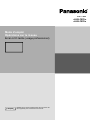 1
1
-
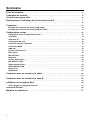 2
2
-
 3
3
-
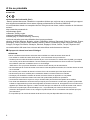 4
4
-
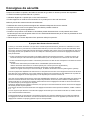 5
5
-
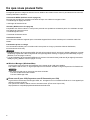 6
6
-
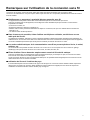 7
7
-
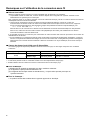 8
8
-
 9
9
-
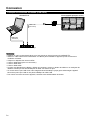 10
10
-
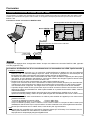 11
11
-
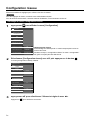 12
12
-
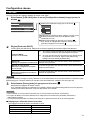 13
13
-
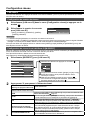 14
14
-
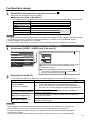 15
15
-
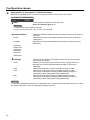 16
16
-
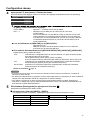 17
17
-
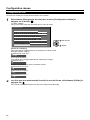 18
18
-
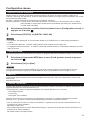 19
19
-
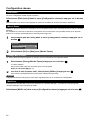 20
20
-
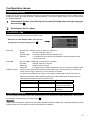 21
21
-
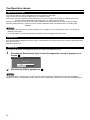 22
22
-
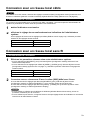 23
23
-
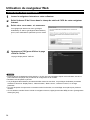 24
24
-
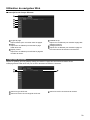 25
25
-
 26
26
-
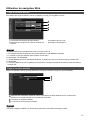 27
27
-
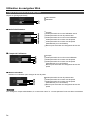 28
28
-
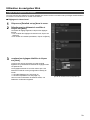 29
29
-
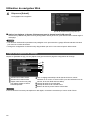 30
30
-
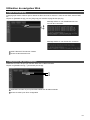 31
31
-
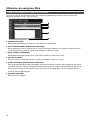 32
32
-
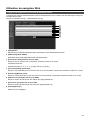 33
33
-
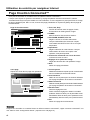 34
34
-
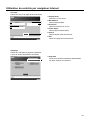 35
35
-
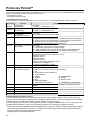 36
36
-
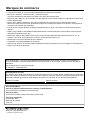 37
37
Panasonic TH80LFB70E Le manuel du propriétaire
- Taper
- Le manuel du propriétaire
- Ce manuel convient également à
Documents connexes
Autres documents
-
Mode 7010 Mode d'emploi
-
Asus P5GDC-V Deluxe Le manuel du propriétaire
-
Asus A8N-SLI PREMIUM Le manuel du propriétaire
-
Lincoln Electric Power Feed 10 Mode d'emploi
-
Lincoln Electric Power Feed 10M Dual Mode d'emploi
-
Lincoln Electric Power Feed 10M Mode d'emploi
-
Lincoln Electric Power Feed 10A Mode d'emploi
-
Lincoln Electric DH-10 Mode d'emploi